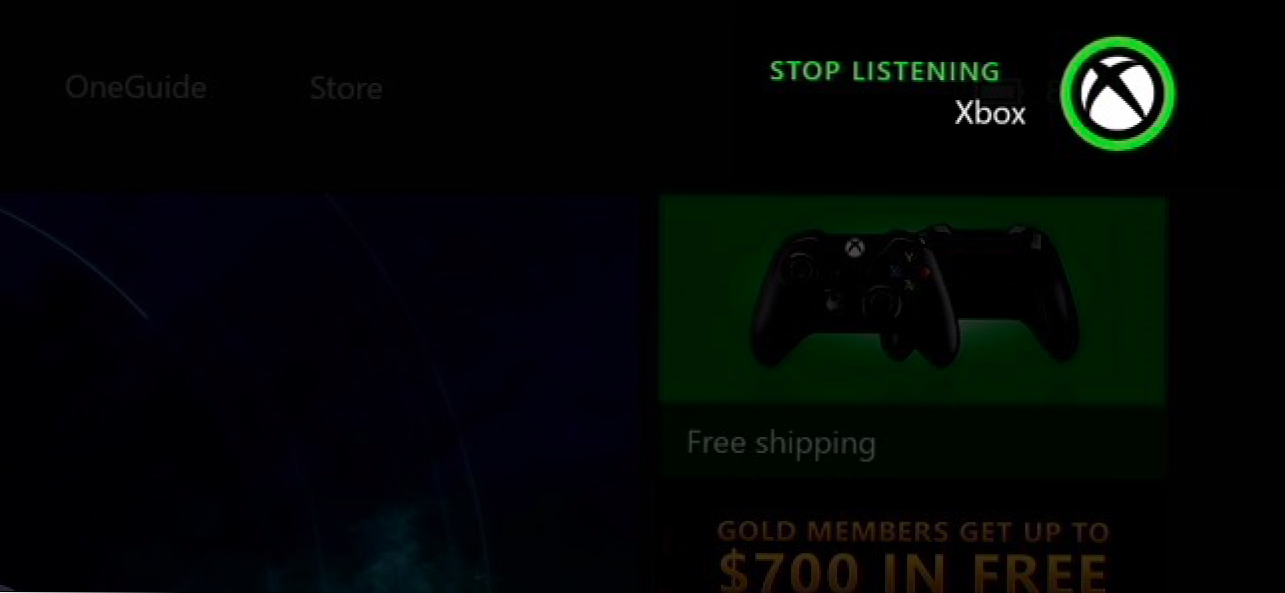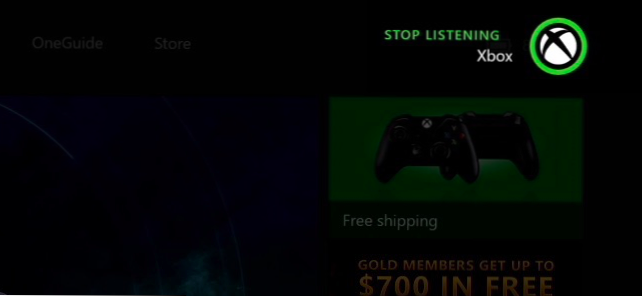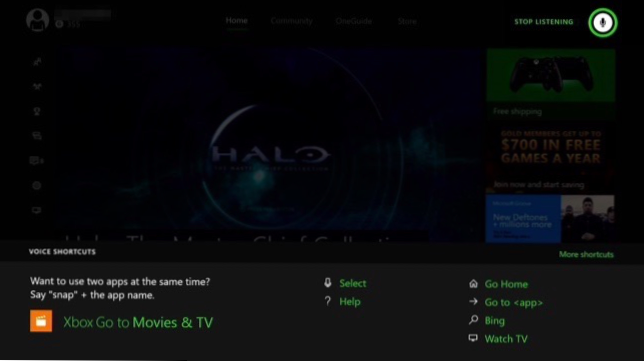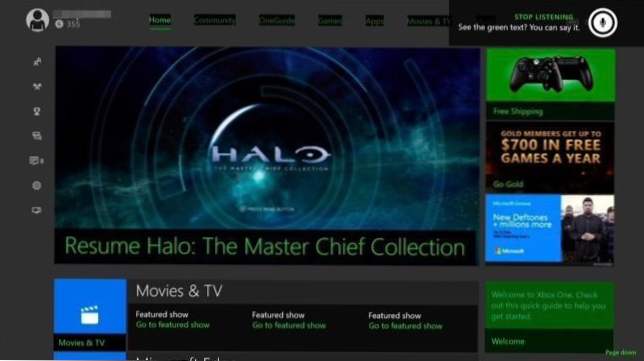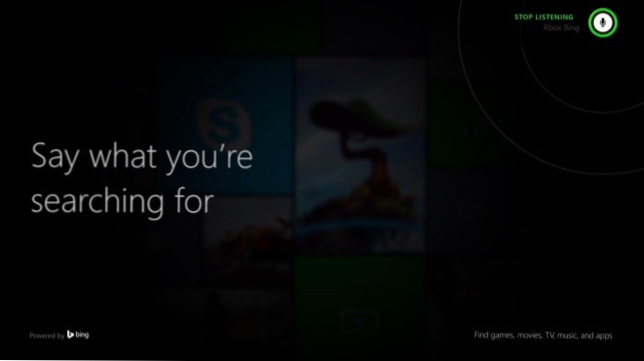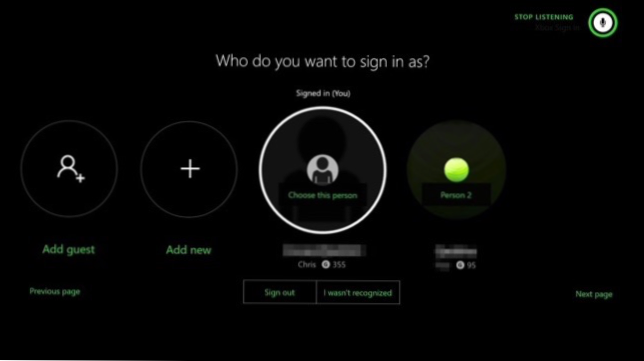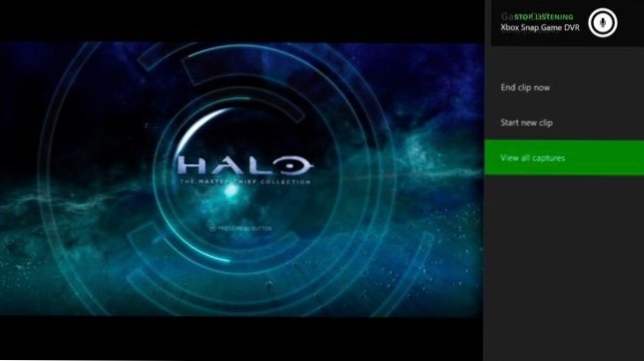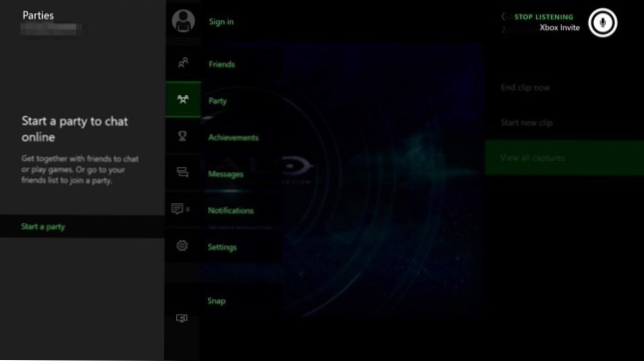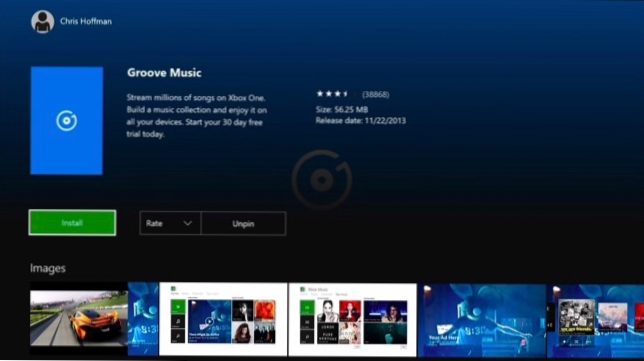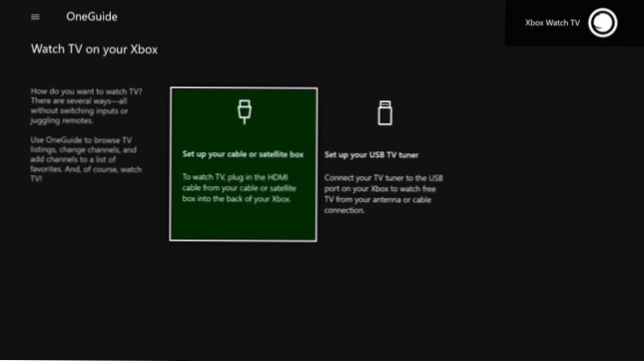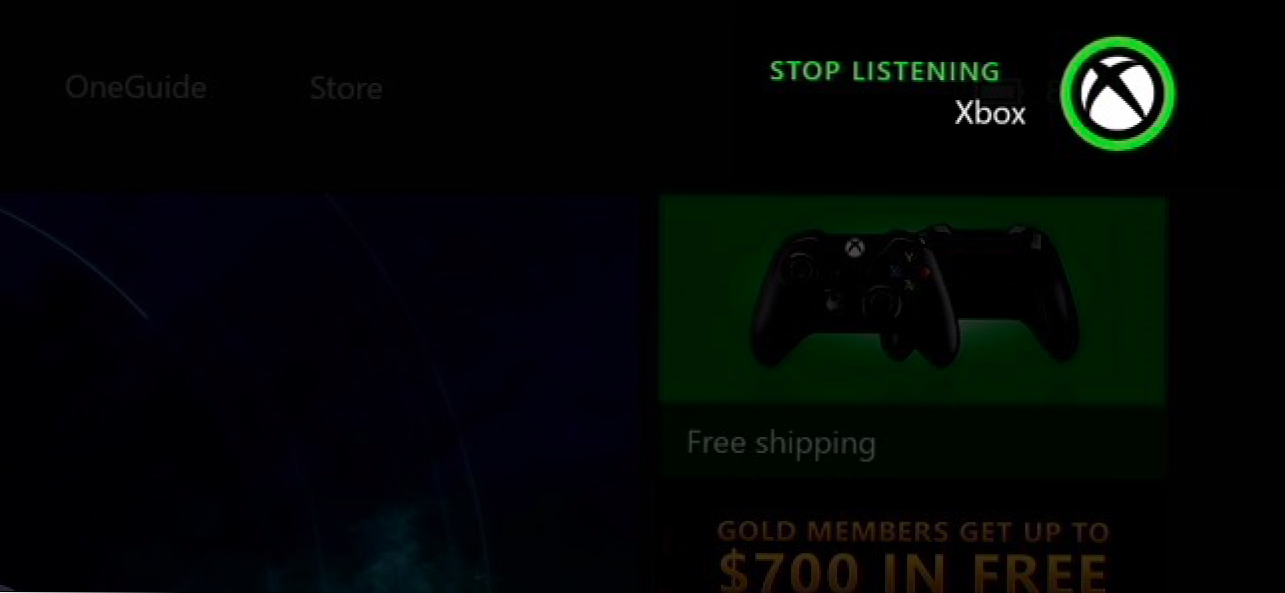
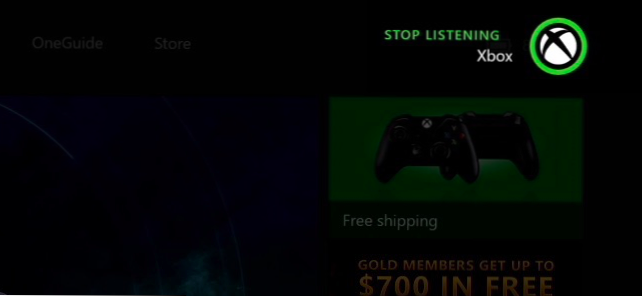
Jos sinulla on Kinect, voit käyttää erilaisia äänikomentoja Xbox Onein kanssa, jotka käynnistävät sen, selaa käyttöliittymää, skype-kavereita ja jopa tallentaa pelin.
Toisin kuin Cortana, Xbox One vaatii erityisiä komentoja - et voi vain puhua Xboxilla luonnollisella puheella. Äänikomennot vaativat myös Kinectin. Et voi yksinkertaisesti antaa äänikomentoja tavallisen kuulokkeen kautta, kuten voit PlayStation 4: lla. Jos sinulla on Kinect ja olet valmis oppimaan muutamia erityisiä komentoja, ne voivat olla melko hyödyllisiä.
Perusteet
Kaikki komennot alkavat sanalla "Xbox." Tämä aktivoi Kinectin, joka alkaa kuunnella loput komennosi. Jos sanot vain "Xbox" sanoen lisää komentoa, näet näytön, joka viittaa muutamiin peruskomentoihin, jotta pääset alkuun.
Muuten, voit sanoa:
- Xbox, On: Tämä on ainoa komento, joka toimii, kun Xbox One on pois päältä. Sen on oltava Instant On -tilassa ja Kinect on kytkettävä sisään. Jos molemmat ovat totta, voit vain sanoa "Xbox, On" ja kytkeä Xbox Onein päälle.
- xbox: Jos sanot vain "Xbox" sanoen lisää komentoa, näet näytön, joka viittaa muutamiin peruskomentoihin, jotta pääset alkuun.
- Lisää pikavalintoja: Sano "Lisää pikakuvakkeita" ruudulla, joka ilmestyy sanan "Xbox" jälkeen ja näet täydellisemman luettelon käyttämistäsi äänikomentoista. Tämä on hyvä nopea viite, jos tarvitset päivityksiä.
- Lopeta kuuntelu: Vaikka Xbox jo kuuntelee, voit sanoa "Lopeta kuuntelu" ja se lopettaa komentojen kuuntelun.
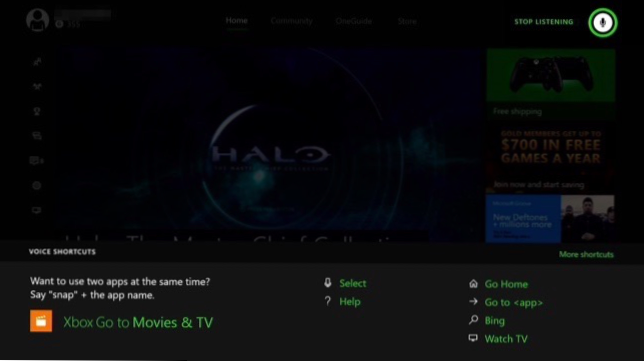
- Xbox, Valitse: Sano "Xbox, Select" nähdäksesi luettelon asiayhteyteen liittyvistä äänikomentoista, jotka toimivat nykyisellä näytöllä. Jotkin tämänhetkisen näytön asetukset näkyvät vihreänä. Voit sanoa aktivoidun vaihtoehdon nimen. Esimerkiksi alla olevassa kuvakaappauksessa voit siirtyä kotiin välilehdelle "Aloita Halo: Master Chief Collection" tai jatkaa pelin pelaamista tai "Sivu alas" siirtyäksesi sivulle muiden komentojen joukossa . Jos Xbox lopettaa kuuntelun, sinun on sanottava "Xbox" tai "Xbox, Select" ennen kuin sanoit komennon, joka näkyy nykyisellä näytöllä.
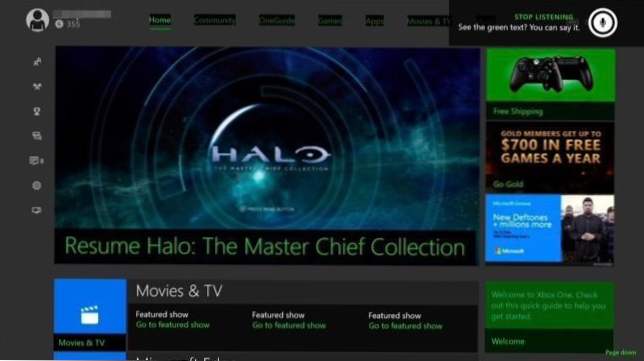
Getting Around
Nämä peruskomennot auttavat sinua pääsemään Xbox Onein käyttöliittymän ympärille:
- Xbox, Siirry kotiin: Siirry Xbox-kojelautaan.
- Xbox, Näytä valikko: Avaa pikavalikko.
- Xbox, paluu: Palaa edelliseen näyttöön.
- Xbox, Näytä ilmoitukset: Avaa ilmoituspaneeli.
- Xbox, Ohje: Avaa Ohje-sovellus.
- Xbox, Bing [haku]: Etsi Bing mitä sanot.
- Xbox, Käytä koodia: Avaa Kinect-kamera, jotta voit säilyttää QR-koodin. Näitä käytetään usein Xbox-myymälän sisällön lunastamiseen.
- Xbox, sammuta: Sammuta Xbox One. Se siirtyy joko päällekytkentä- tai virransäästötilaan sen mukaan, miten olet asettanut sen.
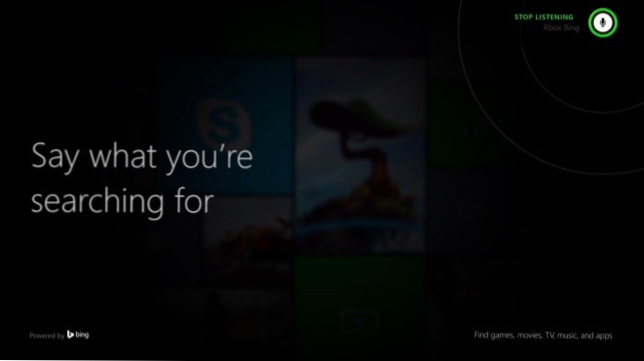
Launching ja Snapping Apps
Näillä komennoilla voit käynnistää ja napsauttaa pelejä ja sovelluksia. Snap voit monitoimisesti.
- Xbox, Siirry [Pelin nimi tai sovellus]: Käynnistää määrittämäsi pelin tai sovelluksen.
- Xbox, Snap [Sovelluksen nimi]: Napsauta sovelluksesi, jonka olet määrittänyt ruudun oikealle puolelle.
- Xbox, Switch: Vaihda keskittyminen pääosien ja napsautetun sovelluksen välillä.
- Xbox, irrota: Poista rikki sovellus näytön reunalta.

Kirjautuminen sisään ja ulos
Näillä komennoilla voit kirjautua sisään ja ulos:
- Xbox, kirjaudu sisään: Avaa "Kuka haluat kirjautua sisään?" -Näyttöön, jotta voit kirjautua olemassa olevaan käyttäjäksi tai lisätä uuden käyttäjän.
- Xbox Kirjaudu ulos: Kirjaudu ulos Xbox One -laitteestasi.
- Xbox, kirjaudu nimellä [Nimi]: Kirjaudu sisään valitsemastasi henkilöksi.
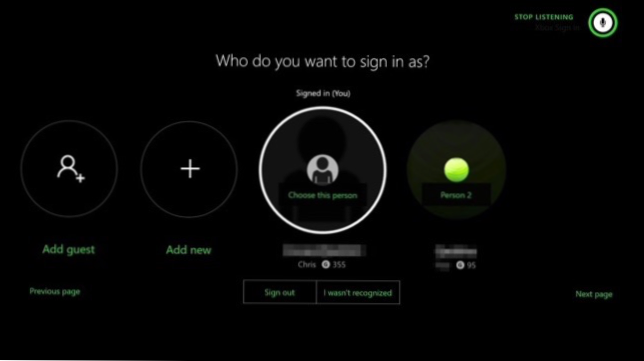
Pelätyksen ottaminen
Näin voit tallentaa pelin ja ottaa kuvakaappauksia:
- Xbox, tallenna se: Pelasta pelin viimeiset 30 sekuntia Xbox One: lle.
- Xbox, Ota kuva: Kaappaa kuvakaappaus pelattavasta pelistä.
- Xbox, Snap Game DVR: Snap Game DVR -sovellus näytön sivulle, antaen sinulle lisää vaihtoehtoja pelataksesi nauhoituksesi.
- Xbox, Broadcast: Lähetä pelittavasi Twitchissä.
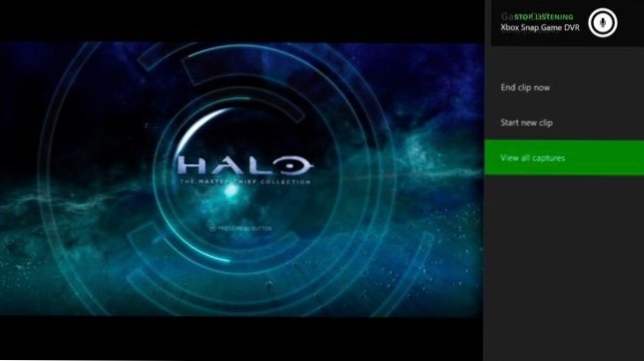
Viestintävaihtoehdot
Näin voit hallita Skype-puheluita ja lähettää viestejä:
- Xbox, Skype [Nimi] tai Xbox, Soita [Nimi]: Käynnistä Skype-puhelu määrittämäsi henkilön kanssa.
- Xbox, vastaus: Vastaa saapuvalle Skype-puhelulle videon kanssa.
- Xbox, vastaus ilman videota: Vastaa saapuvan Skype-puhelun ilman videota.
- Xbox, Hang Up: Kiinnitä Skype-puhelu.
- Xbox, Kutsu: Avaa puolueen paneeli, jotta voit muodostaa puolueen pelaamaan pelejä ystäviesi kanssa.
- Xbox, Lähetä viesti: Aloita viestin lähettäminen kaverille:
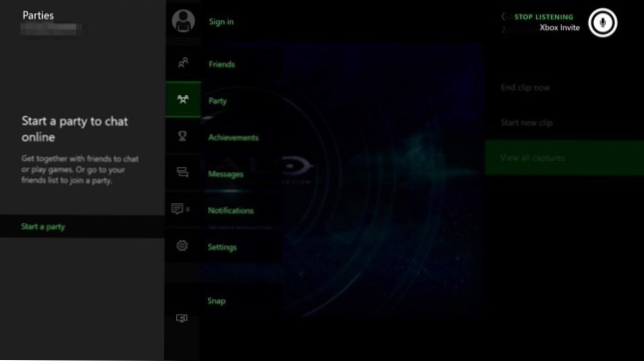
Media Playback Controls
Xbox tarjoaa pitkän luettelon äänikomentoista videon ja musiikin toiston ohjaamiseen. Ne toimivat koko Xbox-käyttökokemuksen, myös sovelluksissa kuten Netflix.
- Xbox, soita: Aloita toisto.
- Xbox, Pysäytä: Lopeta toisto.
- Xbox, keskeytä: Keskeytä toisto.
- Xbox, Nopea eteenpäin: Nopea eteenpäin.
- Xbox, taaksepäin: Taaksepäin.
- Xbox, nopeammin: Lisää toistonopeutta.
- Xbox, hitaampi: Pienennä toistonopeutta.
- Xbox, ohita eteenpäin: Siirry eteenpäin nykyisessä musiikissa tai videossa.
- Xbox, ohita taaksepäin: Siirry taaksepäin nykyisessä musiikissa tai videossa.
- Xbox, seuraava kappale: Siirry seuraavaan kappaleeseen.
- Xbox, edellinen kappale: Siirry edelliseen kappaleeseen.
- Xbox, Play Musiikki: Avaa Groove Music -sovellus aloittaaksesi musiikin toistamisen.Sinua pyydetään lataamaan Groove Music -sovellus, jos et ole jo tehnyt sitä.
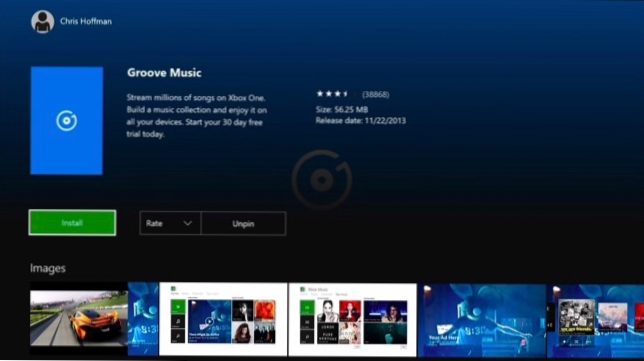
Televisioon liittyvät asetukset
Nämä vaihtoehdot toimivat vain, jos olet määrittänyt Xboxin kommunikoimaan TV: n kanssa Kinectin tai erillisen IR-blasterin välityksellä. Voit tehdä tämän avaamalla OneGuide-sovelluksen ja käymällä läpi asennusprosessin.
- Xbox, äänenvoimakkuus ylöspäin: Lisää TV: n äänenvoimakkuutta.
- Xbox, äänenvoimakkuus: Pienennä TV: n äänenvoimakkuutta.
- Xbox, mykistys: Mykistä televisiota.
- Xbox, sammuta: Mykistää TV: n.
Nämä asetukset toimivat vain, jos olet määrittänyt Xbox One -laitteen katsellaksesi televisiota kaapelilaatikosta, satelliittilaatikosta tai USB-TV-virittimestä. Avaa OneGuide-sovellus, jos haluat asettaa sen.
- Xbox, katsele televisiota tai Xbox, siirry OneGuideen: Avaa OneGuide-sovellus, jonka avulla voit katsella televisiota, jos olet määrittänyt sen.
- Xbox, katsele [kanavan nimi]: Avaa OneGuide-sovellus ja viritä se määritettyyn kanavaan.
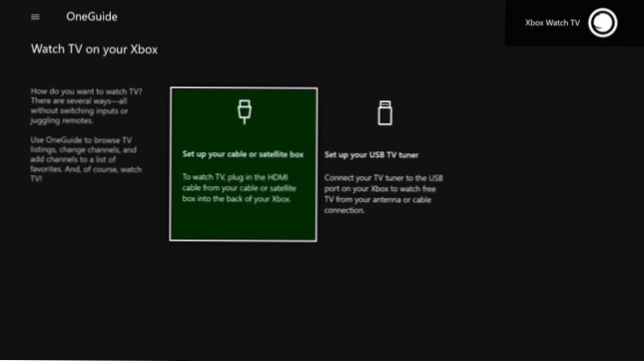
Vaikka nämä äänikomennot edellyttävät Kinectia, Microsoft työskentelee Cortanan integraatiossa, joka pitäisi julkaista jossain vaiheessa vuonna 2016. Cortana toimii kuulokkeilla sekä Kinectilla, jolloin Xbox One -käyttäjät voivat käyttää ääniohjaimia.